使用电脑的过程中,遇到难以解决的故障一般会采取系统重装的办法,但是有win10用户反映自己重装电脑之后提示需要输入Microsoft账户,这要如何解决?不要着急,下面小编就给大家分享一下win10重装系统跳过输入Microsoft账户的教程。
重装win10过程中跳过创建账户的方法如下:
一、.在登录Microsoft账户这一界面,点击“创建一个新账户”。
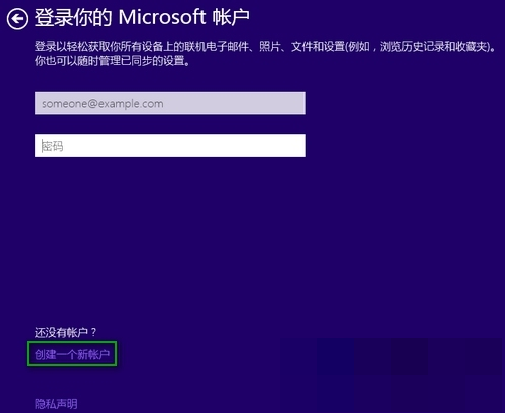
二、在注册Outlook邮箱这一界面,点击下方的“不使用Microsoft账户登录”。
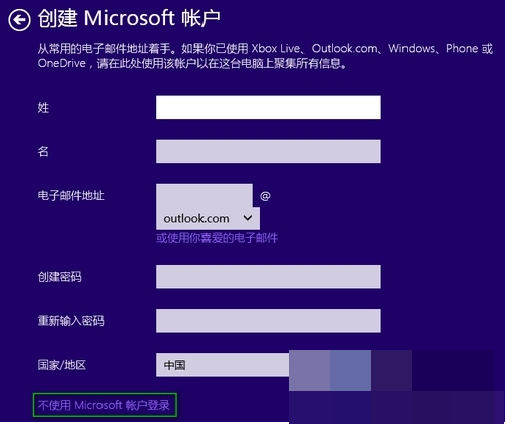
三、然后就会跳到本地账户创建界面,在账户这一界面输入用户名和密码(可选),点击“完成”即可使用本地账户登录完成win10的安装。
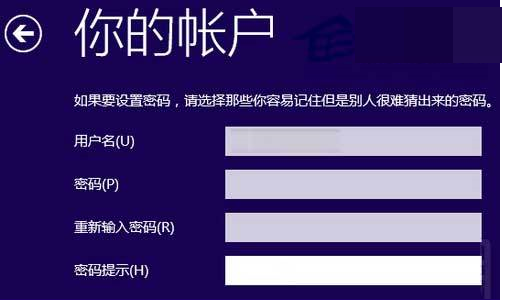
如此一来,就可以跳过win10安装过程中的登陆Microsoft账户这一环节,而直接使用本地账户进行登陆系统。此外,如果断开网络,安装程序也会允许使用本地账户登陆系统。




















